原标题:手机轻松玩转小白文件管理器远程FTP教程——x-plo
小白文件管理器有一个非常强悍的功能就是远程FTP管理,可以抛开数据线、U盘、读卡器,在电脑或手机上轻松无线管理电视/电视盒子里面的文件。很多人都知道在电脑上可以玩转FTP远程管理,但是手机端FTP却鲜为人知。只知道可以开启手机端的FTP,却不知道手机端也可以远程管理FTP,接下来就让我们来看看手机端是如何来远程管理FTP的。首先,我们要做的是确保电视/电视盒子跟手机在同一个局域网里面,至于有没有Internet网络没关系,因为我们根部不需要接入互联网。现在,打开小白文件管理器,找到远程管理版块
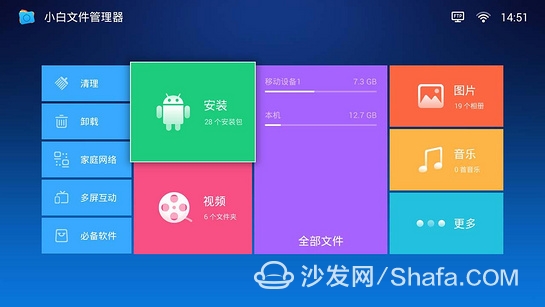
【小白文件管理器】V2.7.1
选择需要远程管理存储,这里我以本地存储为例
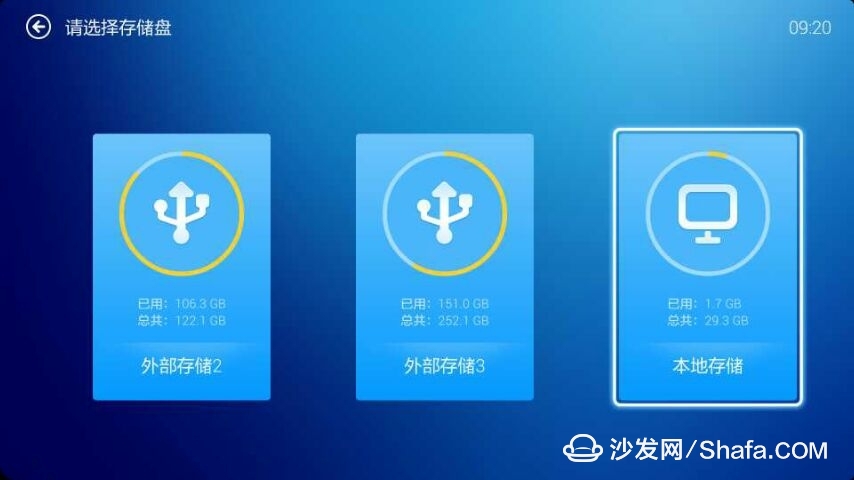
开启服务,请记好界面提示链接地址,等会用得上
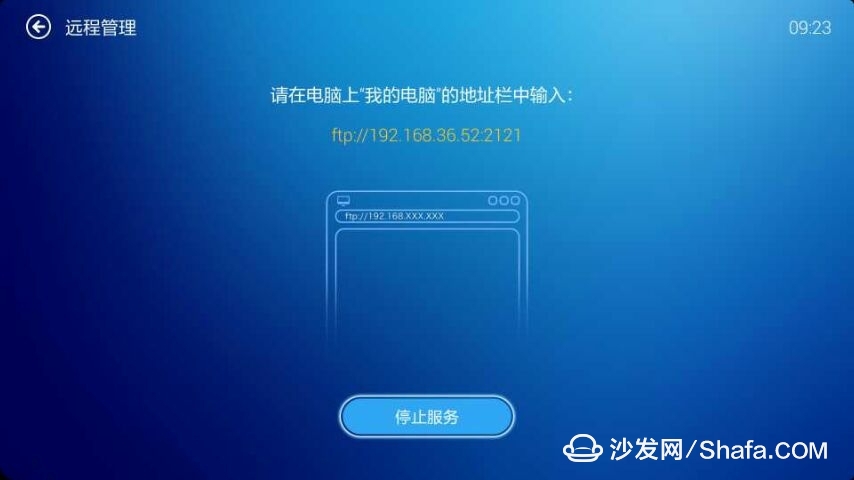
接下来的事情就交给手机端的x-plore了,打开手机上的x-plore,找到FTP选项

如果你的x-plore界面没有FTP选项,点击最下方的显示设置,在弹出的界面里,将FTP勾选

打开FTP功能,选择添加服务选项

然后在服务器那一栏输入小白文件管理器远程管理界面的链接地址,其他的选项可以不管,然后保存

接下来,FTP里面就多了一个选项,点击这个链接就能直接打开浏览电视/电视盒子里面的文件,长按此选项,还可以对其进行编辑操作

比如,给他加个标签:,然后保存,可以看到刚才的FTP名称变成了小米盒子,而他对应的FTP链接则显示在下方


打开“小米盒子”,马上就看到里面的文件了,我们再到小白文件管理器里面对比下,两者的文件完全是一样的!


FTP连接成功以后,我们就可以在手机上轻松管理“小米盒子”里面的文件了删除文件/文件夹:将需要删除的文件或文件夹选中(点击右侧的勾),然后点击工具栏里面的删除图标,也可以长按被选中的文件,在弹出的菜单里选择删除选项


然后,选择确定,文件成功删除

手机上显示是删除了,那么,是不是真的删除了呢?我们不防到小白文件管理器里面去看看,先重新扫描一下,或者返回上一级菜单,然后重新进入,结果显示,刚才那两个文件已经成功删除
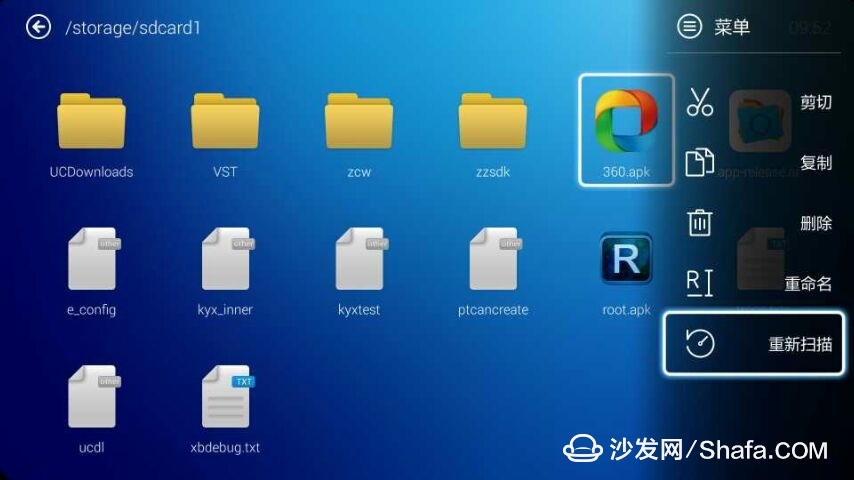

复制/移动手机里面的文件到“小米盒子”首先,先选择需要存放文件的文件夹,比如要将文件复制到360文件夹,就将360文件夹选中(直接打开就行),如果是要复制到根目录,请点击“小米盒子”

点击最上侧的方向箭头,将x-plore切换到另一个界面,打开你的手机存储或者存储卡,勾选需要复制的文件,这里我随便选了3个文件

然后点击工具栏里面的复制,也可以长按选中项,在弹出的菜单里选择

如果是要移动文件,请将“移动模式(删除文件)”勾选,这里我就不够选了

确定以后,让他自己复制吧

复制完成以后,点击最上方的方向箭头,切换到远程管理界面,发现那3个文件已经乖乖的躺在360文件夹里面了

打开小白文件管理器看看,这里也乖乖的显示着呢
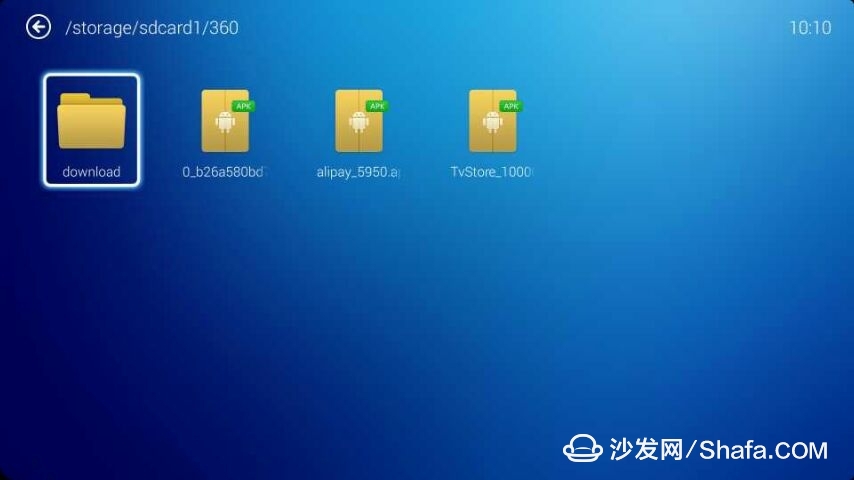
在“小米盒子”里新建文件夹先选中需要新建文件夹的位置,如果要新建到根目录,请点中“小米盒子”,这里我就新建到360文件夹里面,点击工具栏里面的新建文件夹,输入名称(目前不支持中文),然后确定


进入小白文件管理器看看,这里也有了

重命名这个更简单了,选择需要改名的文件或文件夹,然后选择工具栏里面的重命名,改名后确定就行了


复制“小米盒子”里面的文件到手机这个操作跟复制手机里的文件到“小米盒子”是一样的,只是顺序换了一下而已,先在x-plore里切换到手机存储界面,打开需要存放文件的文件夹,如果要存放到根目录,就直接点根目录,比如这里我选择的是MIUI文件夹

然后在切换到FTP管理界面,选择需要复制到手机的文件,再点击工具栏里面的复制


传输速度取决与你的设备性能以及存储器的读写速度,跟网速无关

传输完毕,切换到手机存储界面看一看,文件都在这里了吧

提取手机里已安装的程序到“小米盒子”首先,还是在FTP管理界面打开需要存放文件的位置,这里我选择的360/download,然后切换到手机存储界面,打开应用程序管理,如果没有应用程序管理选项,请在显示里将其勾选


应用程序管理界面显示的全部是手机里已经安装完成的应用,可以将其提取出来。将需要提取的应用勾选,直接点复制即可



复制完成,来对比下手机界面跟小白文件管理器界面


到此为止,本教程结束。其实x-plore除了可以远程管理FTP以外,还可以搜索,查看文件属性,打包解包zip文件,解包apk文件,这里不一一介绍。不过x-plore也有它的不足,毕竟是国外的软件,远程管理的时候,中文路径全部乱码,新建文件夹、重命名的时候都不支持中文,很期待小白文件管理器能把x-plore的FTP远程管理这个功能给吸收进来,并进行完善!返回搜狐,查看更多
责任编辑:























 9578
9578

 被折叠的 条评论
为什么被折叠?
被折叠的 条评论
为什么被折叠?








